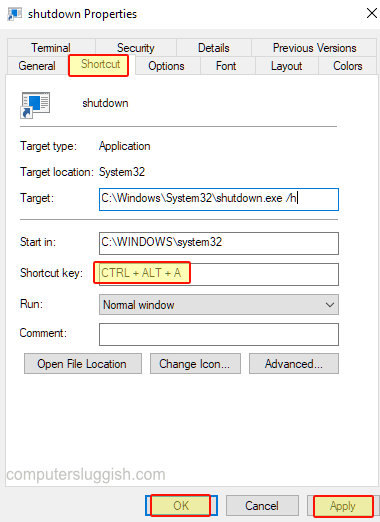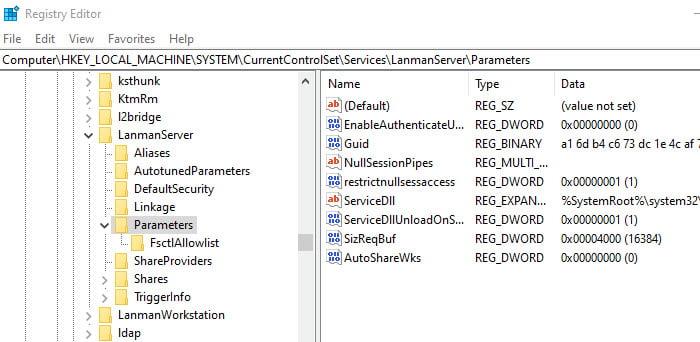Если вы используете Windows 11 или Windows 10 на своем ПК или ноутбуке, вы можете столкнуться с проблемой бесконечного цикла загрузки . Из-за этого ваш компьютер перезагружается бесчисленное количество раз и не может автоматически попасть на экран входа в систему.
Содержание
Как и любая другая ранняя версия Windows, Windows 10/11 имеет шанс получить такую проблему, но шансов меньше. Однако проблема возникает из-за поврежденных файлов реестра Windows, которые не позволяют компьютеру нормально запускаться. Ниже перечислены причины, которые не позволяют вашей Windows 11 или Windows 10 нормально работать и создают проблему бесконечного цикла загрузки при запуске Windows.
Возможные решения для устранения бесконечного цикла загрузки в Windows 11/10
1] Неполное обновление Windows может привести к возникновению цикла загрузки в Windows 11/10. Восстановление системы, возможно, поможет вам обойти эту проблему. Вместо этого воспользуйтесь диском восстановления системы. По возможности остановите загрузку автоматических обновлений Windows.
2] Несовместимый драйвер устройства иногда не дает компьютеру нормально запуститься и препятствует запуску компьютера с Windows 11 или Windows 10. Принудительная установка драйвера без цифровой подписи также может вызвать проблему. Это может вызвать бесконечный цикл загрузки. Чтобы избавиться от этой проблемы, необходимо аккуратно удалить драйвер. Поскольку в результате цикла загрузки не удается запустить Windows, решением проблемы может стать запуск ОС Windows в безопасном режиме.
3] Установка нескольких ненужных Windowsприложения и игры могут создавать значительные проблемы. Если проблема возникла из-за этого, удаление приложения позволит вам решить проблему. Ручной вход в безопасный режим позволяет удалить приложение или игру. Кроме того, вы можете воспользоваться помощью Windows PowerShell для удаления всех приложений сразу.
Использование безопасного режима с командной строкой очень приемлемо для отключения или удаления всех драйверов и последних обновлений Windows. Используйте перечисленные ниже команды только после входа в безопасный режим Windows.
net stop wuauservnet stop bitsНайдите следующий каталог C:\Windows\SoftwareDistribution и удалите все содержимое каталога.
4] Вредоносный вирус или вредоносное ПО могут подменять файлы реестра Windows, что приводит к проблеме зацикливания загрузки при запуске. Для решения проблемы необходимо идентифицировать эти программы и удалить их. Чтобы избежать таких нежелательных проблем, связанных с Windows, следует использовать надежный антивирус.
Выключите компьютер и перезапустите его в нормальном режиме. Надеемся, что сделав это, вы сможете успешно обойти проблему бесконечного цикла загрузки с вашего компьютера с Windows 10/11.
Если ни одно из вышеперечисленных решений не помогло вам решить проблему, вам может потребоваться установочный носитель Windows или диск сброса Windows 10/Windows 11 для полной перезагрузки компьютера.
Также полезно : Как исправить поврежденные и испорченные системные файлы Windows
YouTube видео: Бесконечный цикл загрузки Windows 10/Windows 11 исправление
Вопросы и ответы по теме: “Бесконечный цикл загрузки Windows 10/Windows 11 исправление”
Как исправить циклическую перезагрузку?
В итоге эффективность охлаждения падает, вентилятор нередко выходит из строя, а процессор перегревается. Пользователь же наблюдает циклическую перезагрузку до тех пор, пока чип не остынет. Чтобы избавиться от проблемы — прочистите корпус, замените термопасту и используйте хороший процессорный кулер.Сохраненная копия
Как остановить циклическую перезагрузку?
**Действия следующие:**1. Выключите компьютер. 2. Повторно включив компьютер, дождитесь логотипа загрузки Windows, затем быстро нажмите кнопку перезагрузки на системном блоке (если это ноутбук — нажмите и удерживайте кнопку включения, пока тот не выключится). 3. Проделайте то же самое еще два раза (как минимум).
Сохраненная копия
Что делать если виндовс бесконечно перезагружается?
**Компьютер вечно **перезагружается****1. Обновите операционную систему Windows и всё установленное программное обеспечение, включая драйверы устройств. 2. Используйте средство устранения неполадок в состоянии чистой загрузки. 3. Запустите средство устранения неполадок производительности/обслуживания. 4. Проверьте настройки питания.
Почему компьютер при включении перезагружается?
Изношенность термопасты; Неисправность конденсатора материнской платы; Конфликты оборудования; Нехватка мощности блока питания.
Как выйти из бесконечной перезагрузки?
**Перейдите в Панель Управления, выберите Система, в левом меню выберите Дополнительные параметры системы.**1. На вкладке Дополнительно в разделе «Загрузка и восстановление» нажмите на кнопку Параметры. 2. В открывшемся окне в разделе «Отказ системы» снимаем галочку Выполнить автоматическую перезагрузку. 3. Нажмите OK.
Как отключить перезагрузку при сбое системы?
Выполните команду SystemPropertiesAdvanced.exe -> Advanced -> снимите чекбокс Automatic Restart (Выполнить автоматическую перезагрузку) в секции System Failure (Отказ системы).